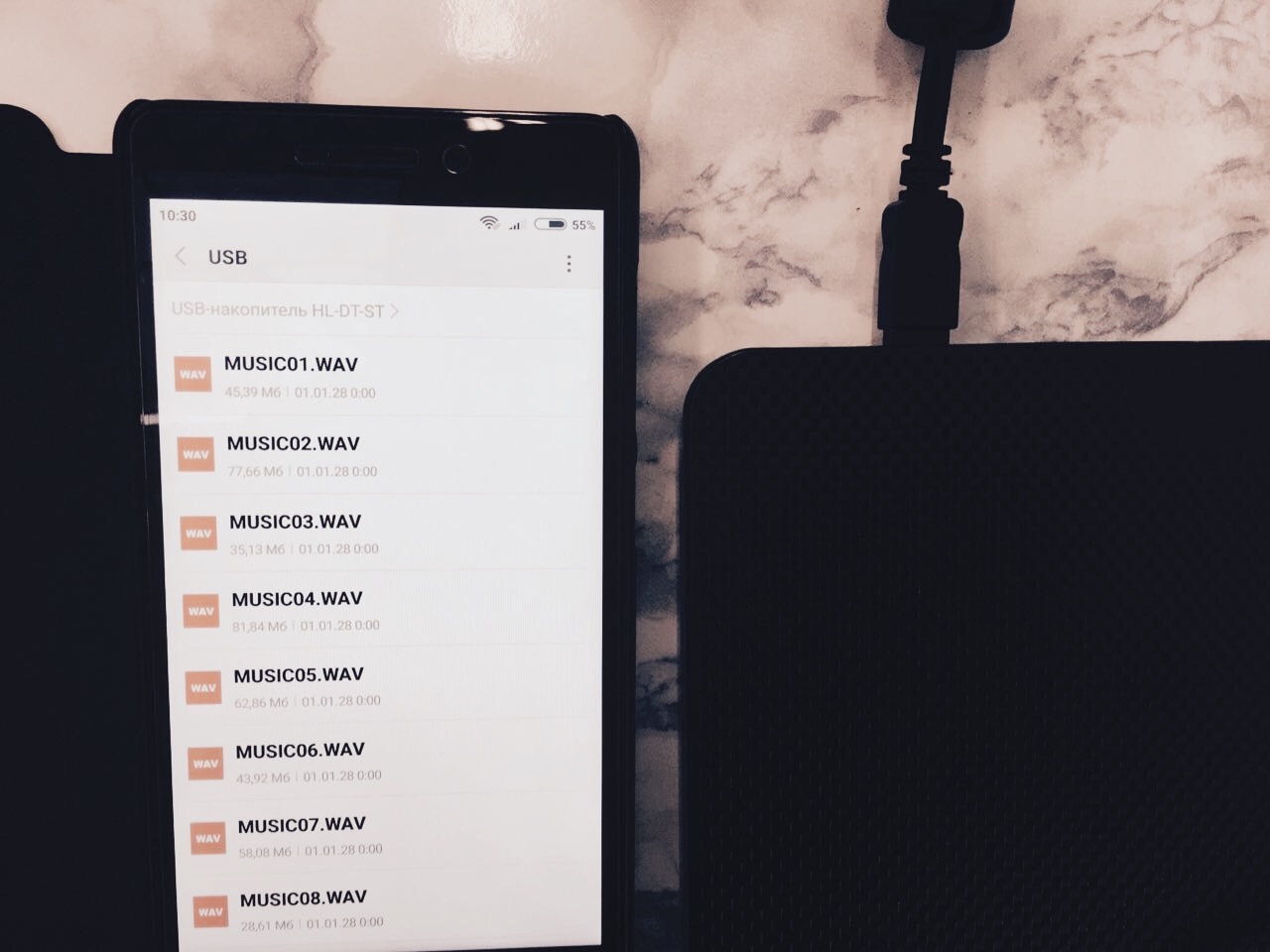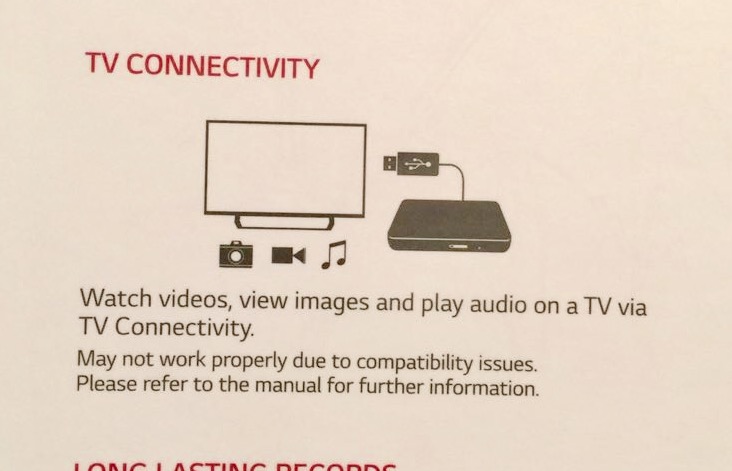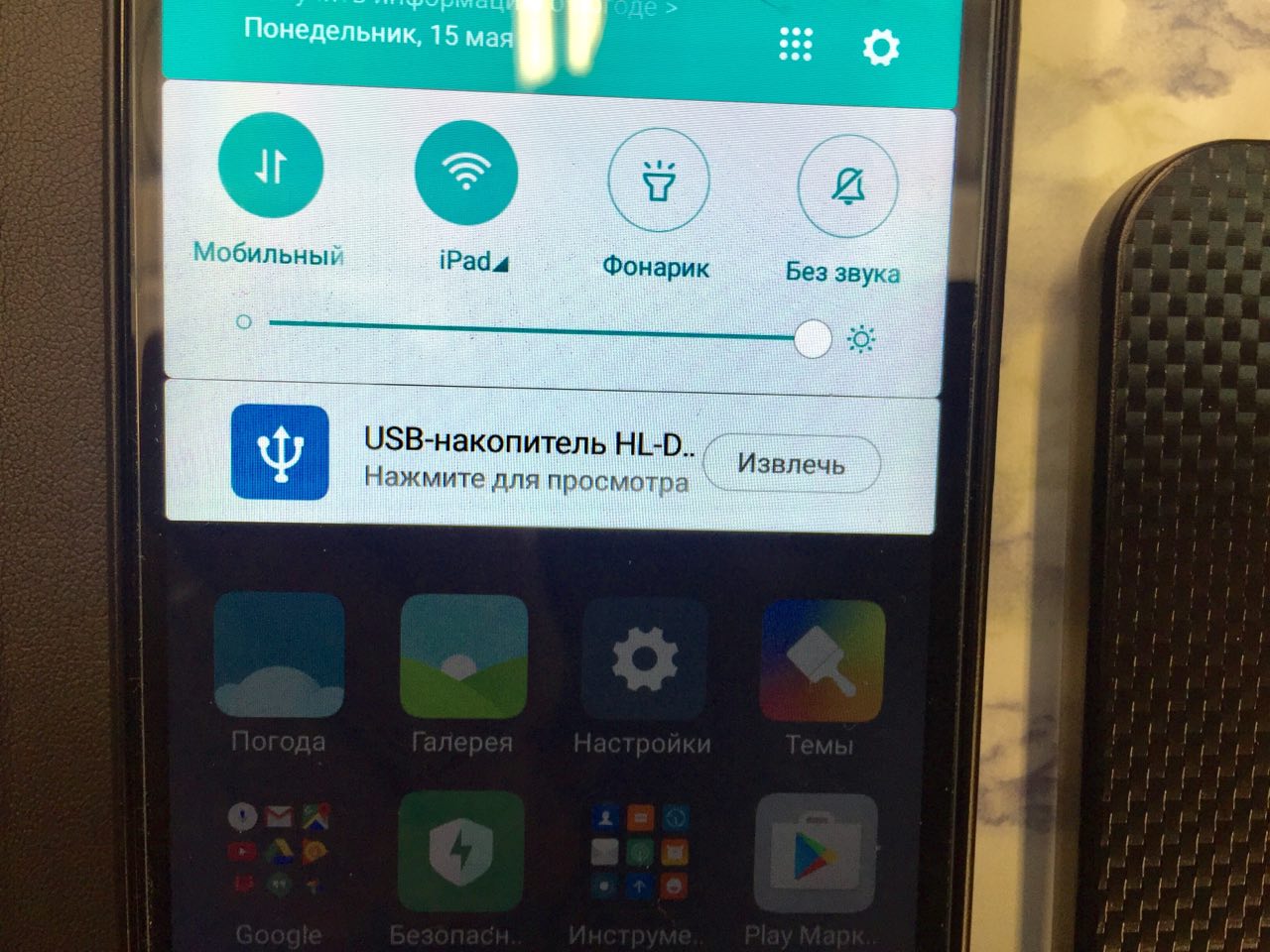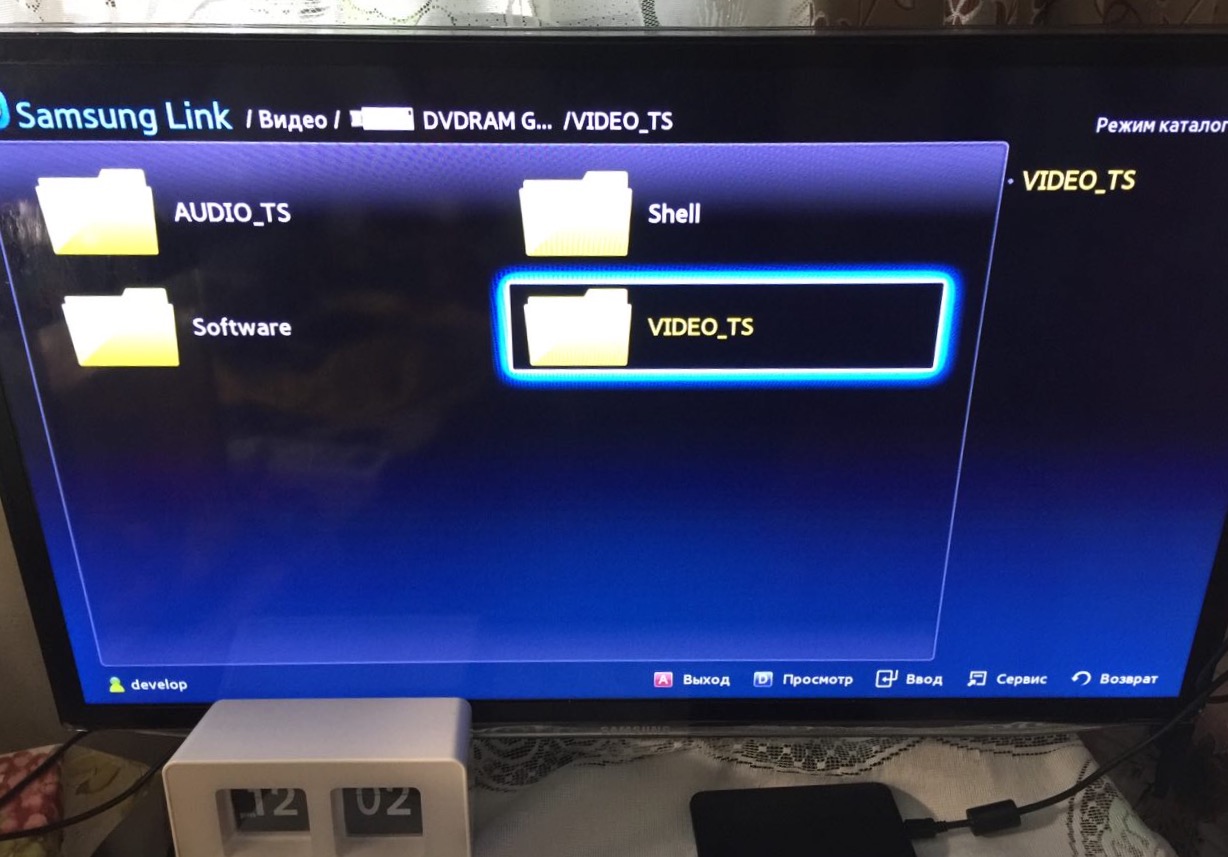- Как подключить внешний DVD-привод к смартфону или телевизору
- Способы подключения DVD к телевизору
- Доступные разъёмы для DVD
- Scart
- S-Video
- Переходники и провода для подключения DVD
- Процесс подключения DVD к телевизору
- Через HDMI
- Через RCA
- Через кабель S-Video
- Через SCART
- Отдельные случаи
- Телевизор со встроенным плеером
- Подключение DVD к старому телевизору
- Возможные проблемы и их устранение
- Дополнительные рекомендации
Как подключить внешний DVD-привод к смартфону или телевизору
Тема статьи не совсем профильная для нашего сайта. Но мы не раз уже упоминали на страницах iPadstory.ru и о различных смартфонах на ОС Андроид, и о взаимодействии домашних телевизоров с различными гаджетами. Сегодня я продолжу эту тему.
Недавно купил в Интернет-магазине внешний DVD-привод (у жены новый ноутбук без встроенного привода). Мельком глянув на стандартные характеристики, выбрал девайс по дизайну и цене.
На работе как-то зашла речь со знакомым о выборе недорогого телевизора для дома или дачи. И задались мы с ним вопросом, а можно ли к телевизору сегодня подключать как-то внешние DVD-приводы?… Наверняка же у многих дома ещё остались коллекции DVD-дисков с фильмами.
И я стал гуглить. Узнал про существование DVD-приводов с т.н. “функцией эмуляции”. Это такой привод, в котором при нажатии кнопки включается особенный режим, при котором вставленный в привод CD или DVD диск будет определяться как USB Drive – т.е. как обычная флешка.
Наудачу вставил компакт-диск с музыкальными композициями в привод и подключил его к телевизору через USB-вход (предназначенный для подключения флешек и внешних жёстких дисков). Увы, чуда не произошло — лампочка на приводе хоть и загорелась, но на экране ТВ ничего не появилось. Проделал тоже самое и со своим вторым смартфоном – Xiaomi Redmi 3S — в смартфоне есть функция поддержки подключения внешних съёмных носителей через OTG-кабель:
Стал гуглить, как включается режим эмуляции. Нашёл. Попробовал включить. Подключил привод к Xiaomi 3S.
Глазам своим не поверил — смартфон обнаружил новое подключенное устройство. В Проводнике открылось содержимое компакт-диска. Воспроизвести его, к сожалению, не удалось, поскольку песни на диске были записаны в Виндовском формате *.WAV, а стоковый плеер в Андроиде с ним не дружит.
Купив привод, я даже не обратил внимание на рисунок на коробке:
По сути — именно он и обозначает, что ваш привод поддерживает функцию просмотра на ТВ видео, изображений и прослушивания аудио!
Воодушевившись этой информацией, вставил в привод компакт-диск с записанными песнями в “безвременно ушедшем” от нас формате *.mp3. Открылся проводник смартфона, выбрал первую же песню и… она начала воспроизводиться. Ура!
Дальше — больше. Вставил в привод DVD-диск из компьютерного журнала. На диске, помимо софта, был записан лицензионный DVD-фильм. Подключил привод к телевизору, включил режим эмуляции. На экране появилось меню с выбором, что я хочу с диска смотреть: видео, картинки или музыку. Выбрал “Видео” — открылась структура папок диска, открыл папку с DVD-файлами, запустил фильм. И он пошёл! Радости моей не было предела ?
Теперь чуть более подробно о том, как же включить “режим эмуляции” на внешнем приводе.
На сайте магазина, где был куплен мною привод, нигде в характеристиках не было указано про поддержку режима эмуляции. Не думаю, что в любом внешнем приводе есть поддержка подобной функции. Доказать обратное у меня тоже нет сейчас возможности. Мне случайно повезло купить привод DVD-RW LG GP80NB60. На примере него я и опишу процесс включения режима эмуляции.
Подключаем привод своим родным кабелем к телевизору через USB-порт. Для подключения к смартфону понадобится ещё и OTG-кабель (переходник).
Нажав кнопку извлечения, открываем лоток привода, вставляем диск CD (с музыкой в mp3/aac, фото, видео в AVI/MP4) или DVD с фильмом. Лоток НЕ ЗАКРЫВАЕМ! Нажимаем и удерживаем три секунды кнопку извлечения:
Должен загореться постоянным светом зелёный светодиод кнопки лотка. Закрываем лоток. Ждём.
a) Если привод подключен к смартфону (с поддержкой USB-хоста – подключения флешек), то пару секунд идёт проверка подключенного сменного носителя на ошибки. Потом в панели уведомлений отобразится надпись об успешном подключении привода.
Жмём “Нажмите для просмотра” — откроется файловый проводник смартфона с содержимым компакт-диска. Открываем, к примеру, папку с файлом mp3, тапаем по нему. Через пару секунд начнётся воспроизведение музычки:
Опытным путём установил — даже если в папке будет несколько mp3-файлов, воспроизводиться по очереди они, увы, не будут. Играть будет лишь файл, по которому мы тапнули. Видимо, это ограничение андроидовского проигрывателя и ничего с этим не поделаешь.. Правда, я ещё не экспериментировал с файлом *.m3u (список музыкального плейлиста из нескольких файлов, находящихся в папке).
b) Если привод с DVD-диском в режиме эмуляции подключен к телевизору, то тоже ждём несколько секунд на чтение диска. Потом — к примеру, на телевизорах от Samsung — на экране появится всплывающее меню с выбором, какой тип файлов мы хотим сейчас открыть — Видео, Фото или Аудио. Выбираем “Видео”. Откроется структура папок DVD-диска в приводе:
Открываем папку “VIDEO_TS”. В ней по очереди ищем исполняющий фильм файл. Он запустит первую часть DVD-фильма, разбитого в папке на несколько файлов. Файлы эти будут автоматом проигрываться ПО ОЧЕРЕДИ, что поможет нам посмотреть фильм целиком, не отвлекаясь на пульт управления для запуска очередной части фильма.
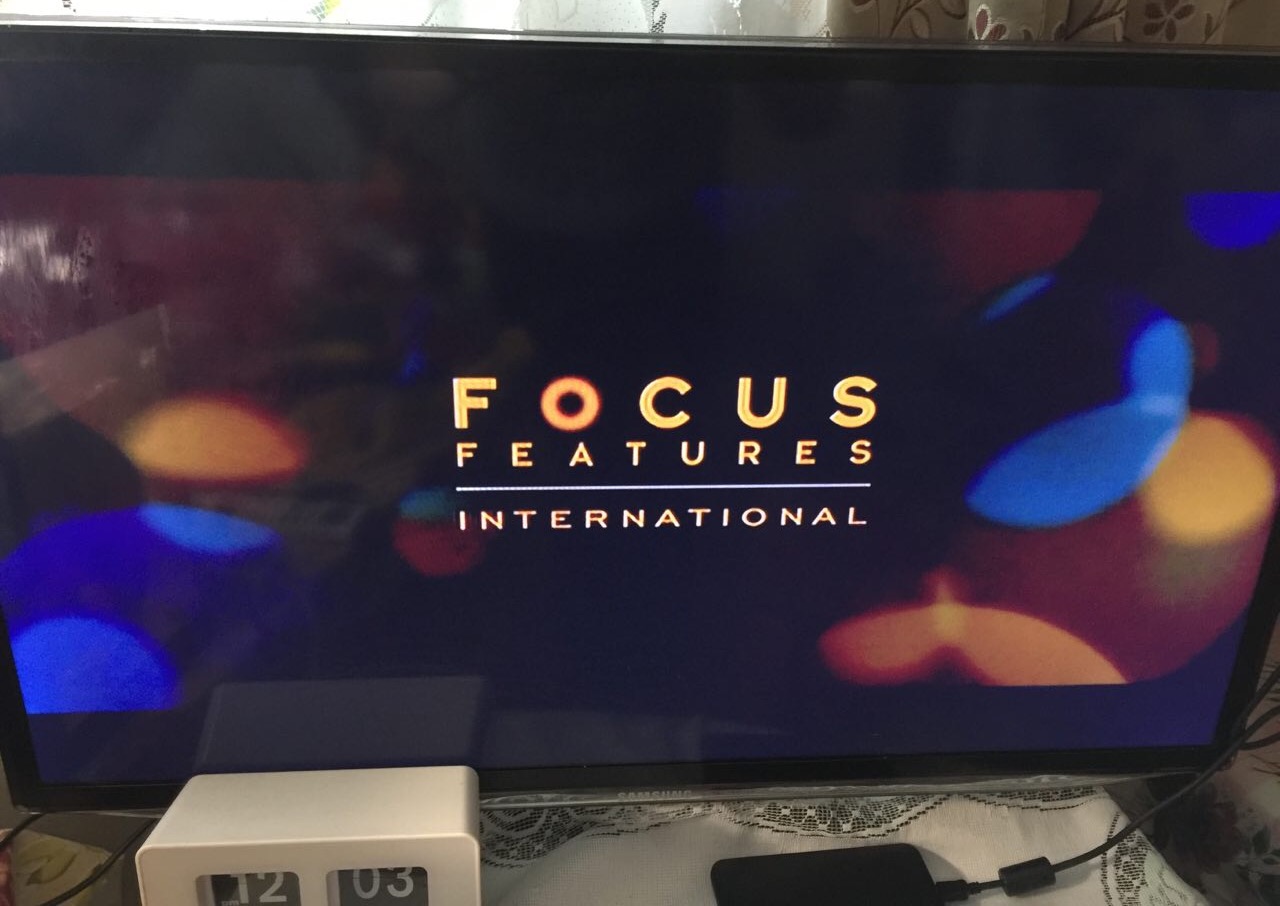
Таким образом мы сможем подарить вторую жизнь уходящим в небытие домашним DVD-дискам. ?
Источник
Способы подключения DVD к телевизору
Сейчас многие пользователи для просмотра кино используют сеть интернет и современные устройства, но остались и те, кто применяет DVD-проигрыватель. Инновационные модификации более компактные, функциональные и имеют множество разъёмов. Это становится причиной неправильного подключения. Альтернатив несколько.
Доступные разъёмы для DVD
До того, как перейти к процедуре подключения DVD-проигрывателя к телевизору, найдите доступные порта.
Данный порт считается самым оптимальным методом подключить проигрыватель к ТВ. Разъём может передать на экран видео любого формата, при этом качество не теряется.
По внешним параметрам HDMI похож на USB-разъём. Главное отличие – порт тонкий и продолговатый.
Правильнее всего применять форму кабеля 2.0 (или выше) Важно чтобы имелась маркировка «High speed with Ethernet».
Выбирайте провод известных марок. Если возникают трудности, то производите сверку с обозначениями на разъёмах.
Scart
Это не самый удобный вариант. Хоть качество звука и картинки при передаче не страдает, но данный порт очень редко встречается на современных плазменных панелях и для подключения понадобится вспомогательный провод.
Иное название разъёма – тюльпан. В течении множества лет является наиболее распространённым способом подсоединения не только DVD-проигрывателя, но и других телевизионных устройств.
RCA обладает следующей расцветкой:
Первые два необходимы для воспроизведения звука, последний служит для передачи видеоизображения.
Коннекторы могут располагаться с одной стороны кабеля или сразу с двух. Во избежание ошибки, ориентируйтесь на цвета на ТВ и разъёмах.
S-Video
Применять этот порт для подсоединения DVD-плеера рекомендовано, когда прочие варианты неосуществимы. Через S-Video передача данных имеет ограничения – она может предоставить для просмотра только картинку. Для передачи звуковой дорожки понадобится переходник.
Переходники и провода для подключения DVD
Бывает такое, что на плазменной панели и DVD-проигрыватели нет идентичных разъёмов. Выход только один – использование переходника.
Провода, которые возможно применить для синхронизации:
- SCART-RCA. Возможно применение единственного провода. Каждый штекер отражает изображение и звучание одновременно. Этот провод самый оптимальный вариант. Не возникает никакой неразберихи, а передаваемая информация не подлежит искажению.
- SCART – S-Video + 2RCA. Кабель S-Video не способен самостоятельно передавать звуковой сигнал. Решение проблемы – вмонтировать дополнительный провод 2RCA.
- HDMI-RCA. Использовать такой кабель нежелательно. Сигнал будет передаваться плохо, хоть HDMI идёт в стандартной комплектации вместе с плеером.
Процесс подключения DVD к телевизору
Для успешного завершения процедуры подключения, выберете наилучший для вас метод, купите кабель и соблюдайте указания. После того, как техника будет подключена, оцените работоспособность устройства.
В процессе подключения плеер и плазменная панель должны быть отключены от электрической сети.
Через HDMI
Самый простой и лёгкий способ синхронизации плеера и плазменной панели. Качество передаваемой информации остаётся на высоте. Подключая устройство, придерживайтесь алгоритма:
1. Найдите необходимый вам разъём на ТВ. Почти на всех телевизорах он располагается на задней панели. Нужный порт обозначается HDMI In.
2. Отыщите разъём на плеере. Узнать его можно по названию – HDMI Out.
3. Соедините оба устройства с использованием кабеля. Проконтролируйте, насколько хорошо штекер расположился в разъёме. Если кабель не шёл в наборе, то его предстоит приобрести.
4. Включите плазменную панель и найдите окно настроек с помощью пульта управления. Установите приём видео и аудио сигнала через HDMI-порт.
5. Активируйте работу проигрывателя и проверьте соединение.
6. Вставьте дисковый носитель либо флеш-карту, попробуйте воспроизвести видео, проверьте насколько хорошо произошло соединение.
Через RCA
Этот вид подключения применяют в случае, когда ТВ устаревшей модели. Сложностей в этом случае не возникает.
Чтобы установить сопряжение, подключите шнур с разноцветными штекерами (иными словами «тюльпан»), в разъёмы соответствующего цвета. Уже после этих манипуляций можно пробовать проигрывать видео.

У данного способа есть один минус – качество передаваемой информации будет «хромать».
Иногда на плеер цветных портов не 3-и, как обычно, а 5-ть. Это считается улучшенным вариантом. Такая конфигурация разработана для того, чтобы повысить качество изображения. Количество портов не влияет на инструкцию подключения. Процедура осуществляется согласно расцветке.
Через кабель S-Video
Чтобы соединить TB и DVD-проигрыватель таким путём, понадобится приобрести специальный кабель. Само название порта говорит от том, что можно передать только картинку. Соответственно, чтобы звук на телевизоре тоже присутствовал, предстоит купить ещё один провод.
В обиходе такой кабель носит название «колокольчик». Чтобы наслаждаться просмотром видео, достаточно подсоединить кабеля к самому телевизору (через порт S-Video, обозначен он также). Никаких дополнительных настроек не понадобится.


Через SCART
Как и в описанном выше варианте подключения, понадобится один дополнительный шнур. Главное отличие SCART – это внушительные размеры.
Подключение занимает несколько минут. Возьмите шнур и подсоедините к соответствующим портам на плеере и плазменной панели.
Встречается такое, что на телевизоре имеется несколько портов SCART. Вам понадобится тот, на котором имеется надпись «In».
Наглядно ознакомиться с методами подключения плеера к ТВ можно в данном видео:
Отдельные случаи
Довольно редко, но пользователи сталкиваются с нестандартными ситуациями и кажется, что подключение невозможно. На самом деле процесс просто имеет свою специфику.
Телевизор со встроенным плеером
В этом случае вам не придётся приобретать кабель или ещё какое-либо оборудование. Алгоритм действий следующий:
- Выдвиньте лоток, который предназначен специально для дисков.
- Включите понравившийся фильм.
- Нажмите на кнопку «Воспроизвести».
Подключение DVD к старому телевизору
В данном случае используется кабель RCA, о котором мы уже говорили. Старые телевизоры, которые были выпущены ещё в советское время, имеют только один разъём – антенный вход. Есть несколько вариантов подключения:
- Можно использовать ВЧ-модулятор. Суть работы – аудио и видео сигналы с плеера на выход подаются через RCA-порт. После чего происходит преобразование полученной информации, которая попадает на выход. Плеер таким образом подключается к антенному разъёму.
- Внесение конструктивных изменений в сам телевизор. Для этого купите и установите RCA-гнездо. На него будет подаваться композитный сигнал.
- Использовать аудио выходы плеера. Если в ТВ имеется только один порт, то подключите провод к аудио выходам плеера. Там будут располагаться 2 штекера разных цветов. Вам понадобится только белый, через него подсоедините кабель к единственному порту на ТВ.
Независимо от выбранного способа, после работы с портами и кабелями, выполните ряд действий:
- Зайдите в настройки с помощью пульта управления.
- Выберите режим Mono, L/Mono.
- Воспроизведите видео.
Возможные проблемы и их устранение
Хоть процесс синхронизации плазменной панели и DVD-проигрывателя прост, пользователи могут столкнуться с некоторыми трудностями.
Самые распространённые проблемы и пути их решения:
- Если техника не работает, то первым делом проверьте питание. Есть вероятность, что корень проблемы лежит в проводке или розетке. Попробуйте подключить устройство в другую сеть. Если неприятности доставляет именно система электропитания, то лучше всего обратитесь к специалисту.
- При отсутствии звука и картинки, нужно проверить состояние провода, который используется для синхронизации. Если были выявлены дефекты, то замените его на новый. После замены настройте плазменную панель. Для этого в меню выберете «новый источник приёма сигнала».
- Если устройство транслирует плохое изображение, то проверьте надёжность соединения. Штекер должен плотно примыкать к порту. Если в разъёме появляется зазор, то решение одно – обратиться в сервис.
- Сигнал отсутствует. Довольно часто причиной проблемы становится посторонний предмет в разъёме. Это могут быть частички мусора или скопление пыли. Периодически проводите чистку своего оборудования. Для этого можно приобрести баллончик с жатым воздухом и продувать разъёмы.
Дополнительные рекомендации
В процессе подключения плеера самое важное – это правильно расположить технику. Опытные пользователи не рекомендуют устанавливать проигрыватель на плазменную панель. Всё потому что в процессе работы происходит нагревание элементов (и в DVD и в ТВ).
Ставить сверху DVD телевизор также неправильно. Даже если TB небольшое и лёгкое. Плееры не могут похвалиться надёжностью своего корпуса, его изготавливают из пластика. Оптимальное решение – это приобрести специальную тумбу под TB с выемкой для проигрывателя.
Желательно, чтобы оба устройства находились вблизи друг от друга. Если расстояние слишком большое, то провода начинают активно нагреваться. Это влияет на качество передаваемой информации. Если это HDMI – в момент натяжения провода не будут хорошо держаться в гнезде.
Для того чтобы подключить DVD-проигрыватель к телевизору, не придётся обращаться к услугам специалистов. Всё можно сделать самостоятельно, если придерживаться инструкции. Прибор выключается, происходит объединение специализированным кабелем и выбирается источник сигнала. Если оборудование не имеет дефектов, то процесс синхронизации занимает несколько минут.
Источник